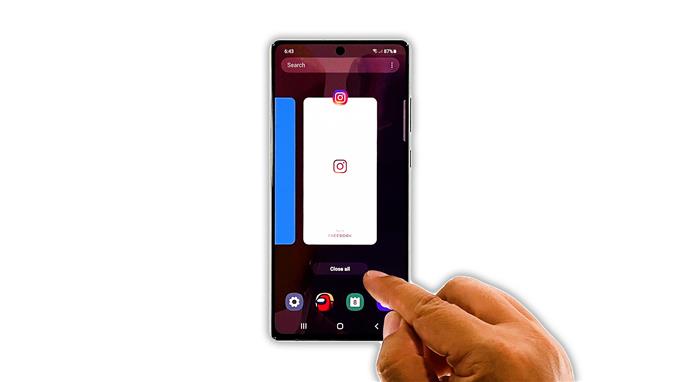Bu yazıda, Galaxy Note 20’niz donmaya devam ederse ne yapmanız gerektiğini size göstereceğiz ve gelecekte böyle bir sorunun tekrar olmasını önlemek için ne yapmanız gerektiğini öğreneceğiz. Performans sorunları çoğu zaman gerçekten o kadar ciddi değildir, bu yüzden bu konuda çok fazla endişelenmeyin. Daha fazlasını öğrenmek için okumaya devam edin.
Performans sorunları çoğu zaman düzeltilmesi kolaydır. Gerçekten ciddi değillerdir ve cihazınızın tekrar sorunsuz çalışmasını sağlamak için yalnızca birkaç prosedür uygulamanız gerekebilir. Bu sorunu yaşayan kullanıcılardan biriyseniz, yapmanız gerekenler şunlardır:
İlk çözüm: Tüm uygulamaları kapatın ve Zorla yeniden başlatmayı yapın

Telefonunuzun donmasının ve gecikmesinin nedeni her zaman arka planda çalışan birçok uygulamanın bulunması olabilir. Onları kapatmayı deneyin ve sorunun çözülüp çözülmediğine bakın.
- Sol alt köşedeki Son Uygulamalar tuşuna dokunun.
- Şimdi son kullandığınız tüm uygulamaları durdurmak için Tümünü kapat’a dokunun.
- Telefonunuzu yeniden başlamaya zorlamak için ses kısma düğmesini ve açma / kapatma tuşunu 10 saniye basılı tutun. Bu, telefonunuzu kapatıp tekrar açması için tetikleyecektir.
- Logo göründüğünde, her iki tuşu da bırakın ve telefonun önyükleme işlemine devam etmesine izin verin.
Yeniden başlattıktan sonra, telefonunuzun hala donup kalmadığını görmeye çalışın.
İkinci çözüm: Telefonu Güvenli modda çalıştırın

İlk iki çözümü uyguladıktan sonra sorun devam ederse, üçüncü taraf uygulamalar veya hizmetlerden kaynaklanıp kaynaklanmadığını öğrenmek için telefonunuzu güvenli modda çalıştırın.
- Ekranın üstünden aşağı kaydırın ve Güç simgesine dokunun.
- Güvenli moda dönene kadar Kapat seçeneğine dokunun ve basılı tutun.
- Telefonunuzu yeniden başlatmak için Güvenli mod’a dokunun.
Yeniden başlatma tamamlandığında, tüm üçüncü taraf uygulamaları devre dışı bırakılır. Gecikmelerin geçip geçmediğini görmek için telefonunuzu gözlemleyin. Telefonunuz düzgün çalışıyorsa, soruna neden olan uygulamaları bulun ve kaldırın. Bununla birlikte, telefonunuz hala gecikiyor ve donuyorsa, o zaman ürün yazılımı ile ilgili bir sorun olabilir.
Üçüncü çözüm: Önbellek bölümünü silin

Not 20’niz güvenli modda bile donmaya devam ederse, yapmanız gereken bir sonraki şey sistem önbelleğini silmektir, böylece yenisiyle değiştirilecektir. Bunu yapmak için telefonunuzu Kurtarma Modunda yeniden başlatmanız gerekir. Bunu nasıl yapacağınız aşağıda açıklanmıştır:
- Note 20’nizi tamamen kapatın.
- Sesi Açma düğmesini ve Güç tuşunu birkaç saniye basılı tutun.
- Logo göründüğünde, her iki tuşu da bırakın ve cihazınız sarı ve mavi metinlerle ekrana ulaşana kadar bekleyin.
- Şimdi Sesi Azaltma tuşunu kullanarak, Önbellek Bölümünü Sil seçeneğini vurgulayın.
- Seçmek için Güç tuşuna basın.
- Evet’i vurgulamak için Sesi Kısma tuşunu tekrar kullanın ve ardından seçmek için Güç tuşunu kullanın.
- Bu, sistem önbelleğini silecek ve tamamlanması yalnızca birkaç saniye sürecektir.
- Sistemi şimdi yeniden başlat seçeneği, telefon önbellek bölümünü sildikten sonra zaten vurgulanmıştır. Seçmek için Güç tuşuna basın ve cihazınızı yeniden başlatın. Android sistem önbelleğini yeniden oluşturacağından, bu yeniden başlatma normalden biraz daha uzun sürebilir.
Ancak yeniden başlattıktan sonra, telefonunuzun hala donmaya devam edip etmediğini görmeye çalışın.
Dördüncü çözüm: Not 20’nizi fabrika ayarlarına sıfırlayın

Önceki çözümleri yaptıktan sonra Not 20’niz hala donmaya devam ediyor, yapmanız gereken bir sonraki şey onu sıfırlamak. Fabrika ayarlarına sıfırlama, bu da dahil olmak üzere performansla ilgili sorunları çözecektir, ancak önemli dosyalarınızı ve verilerinizi yedeklediğinizden emin olun. Hazır olduğunuzda şu adımları izleyin:
- Ekrana dokunarak aşağı kaydırın ve ardından Ayarlar simgesine dokunun.
- Genel yönetimi bulmak için ekranın en altına kaydırın ve üzerine dokunun.
- Sıfırla’ya dokunun. Bu size yapabileceğiniz farklı sıfırlama türlerini gösterecektir.
- Fabrika verilerine sıfırla’ya dokunun.
- Ekranın altına doğru kaydırın ve Sıfırla’ya dokunun.
- İstenirse, güvenlik kilidinizi girin.
- Tümünü sil düğmesine dokunun
- Şimdi şifrenizi girin ve devam etmek için Bitti’ye dokunun.
Sıfırlama tamamlanana kadar bekleyin ve bundan sonra Galaxy Note 20’nizi yeni bir cihaz olarak ayarlayın.
Galaxy Note 20’niz donmaya devam ederse yapmanız gereken de budur. Bu sorun giderme kılavuzunun size bir şekilde yardımcı olabileceğini umuyoruz.
Lütfen YouTube kanalımıza abone olarak bize destek olun. Gelecekte faydalı içerikler oluşturmaya devam edebilmemiz için desteğinize ihtiyacımız var. Okuduğunuz için teşekkürler!